1.仔细观察界面,键盘查找Numlock键,按此按钮查看是否有任何反应 。
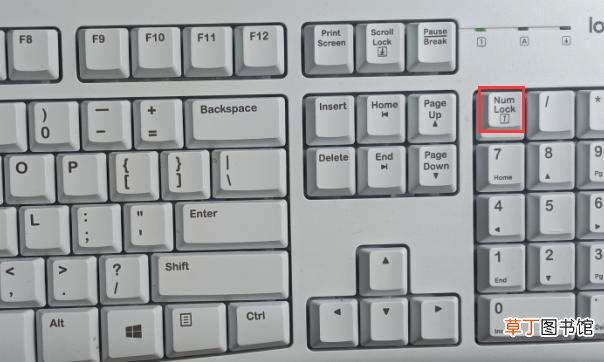
文章插图
2,也许数据线未连接,我们拔下数据线,再试一次,看看计算机中是否存在任何反应!或更改计算机尝试 。

文章插图
如果上述方法不起作用,则可以尝试以下方法 。
1.打开“计算机”,然后单击“操作”栏中的“管理”图标 。
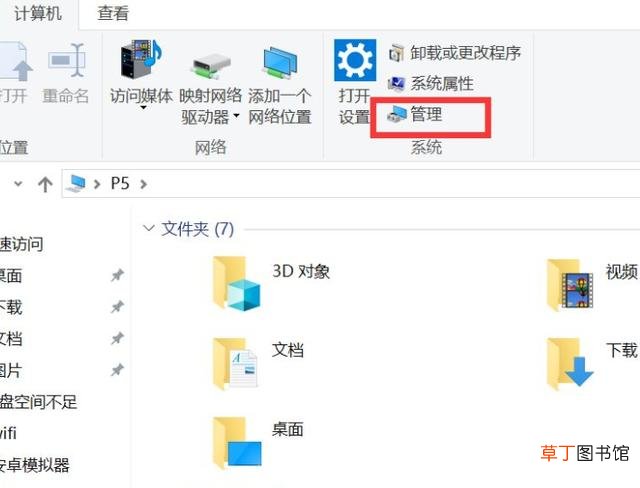
文章插图
2,页面跳转,仔细观察,找到单击设备管理器 。
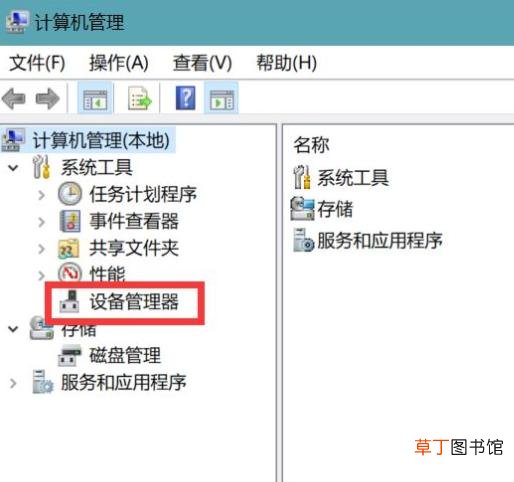
文章插图
3.单击右侧的PS / 2标准键盘 。
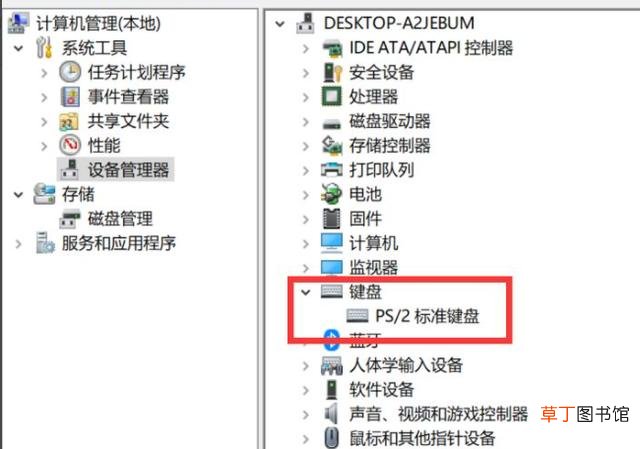
文章插图
4,“属性”框跳出,仔细观察,单击第二个驱动程序,仔细观察,单击下面的更新驱动程序,再次单击确定的图标 。
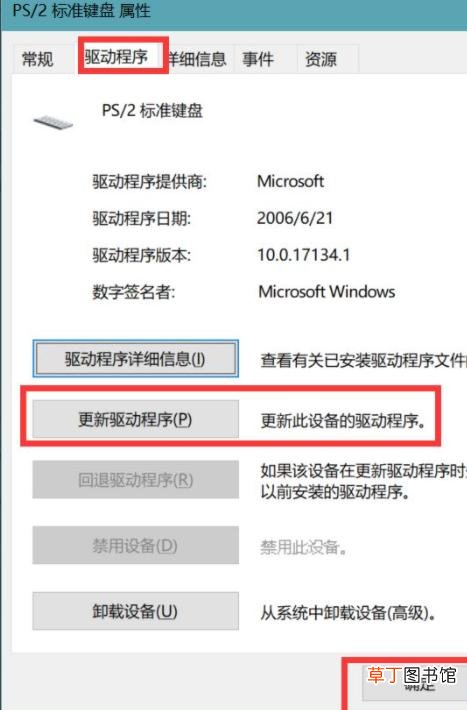
文章插图
5,如果上述仍然没用,我们打开任务管理器并仔细看看所有背景运行程序!看看是否有干扰 。
【键盘没有反应了按哪个键解决 键盘失灵按什么键恢复】
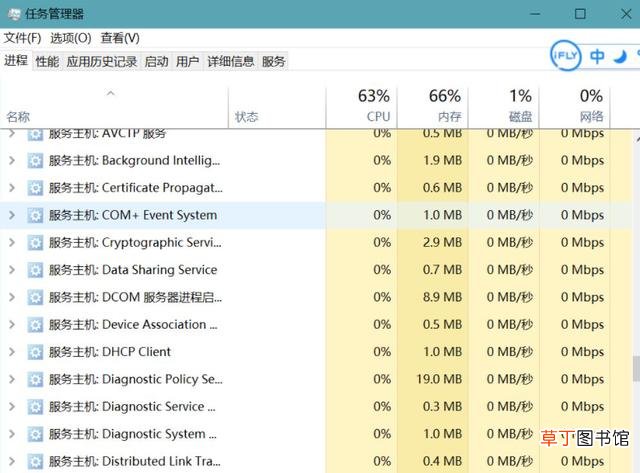
文章插图
推荐阅读
- 意外怀孕没吃叶酸怎么办?
- 没钥匙后备箱打开方法 打开后备箱的几个方法
- 石塑地板危害 什么是石塑地板
- 无法显示打印机属性 打印服务没有运行 打印机问题解决方法
- 拔罐减肥有没有效果 中药拔罐减肥有效吗
- 好句赏析 好句赏析内容
- 第一次吃人参果没吃出味道的是谁
- 山乌龟的种植方法没有芽 山乌龟没有芽怎么种植
- 汽车电瓶没电后启动多长时间可以熄火? 时间怎么确定
- 买的榴莲开口了怎么还没熟呢 榴莲没熟打开后怎么办










